Vytvorenie transparentného pozadia v programe GIMP
Program GIMP je zaslúžene považovaný za jedného z najvýkonnejších grafických editorov a nesporného lídra medzi bezplatnými programami tohto segmentu. Možnosti tejto aplikácie v oblasti spracovania obrazu sú takmer neobmedzené. Mnohí používatelia však niekedy predstavujú také zdanlivo jednoduché úlohy ako vytváranie transparentného pozadia. Poďme zistiť, ako vytvoriť transparentné pozadie v programe Gimp.
obsah
Možnosti transparentnosti
Po prvé, je potrebné pochopiť, ktorá z komponentov programu GIMP je zodpovedná za transparentnosť. Tento kompozit je alfa kanál. V budúcnosti sú tieto poznatky užitočné pre nás. Tiež by sa malo povedať, že transparentnosť nie je podporovaná všetkými typmi obrázkov. Napríklad PNG alebo GIF súbory môžu mať transparentné pozadie a JPEG - nie.
V rôznych prípadoch je potrebná transparentnosť. Môže to byť dôležité tak v kontexte samotného obrazu, ako aj ako prvok na prekrytie jedného obrazu do iného pri vytváraní komplexného obrazu, a môže sa uplatniť aj v niektorých iných prípadoch.
Možnosti vytvárania prehľadnosti v programe GIMP závisia od toho, či vytvárame nový súbor alebo upravujeme už hotový obrázok. Nižšie sa budeme podrobne zaoberať, ako dosiahnuť požadovaný výsledok v oboch prípadoch.
Vytvorte nový obrázok s priehľadným pozadím
Ak chcete vytvoriť obrázok s priehľadným pozadím, najprv otvorte sekciu Súbor v hornej ponuke a zvoľte možnosť Vytvoriť.

Zobrazí sa okno, v ktorom sú zadané parametre vytvoreného obrázka. Nebudeme sa na ne sústrediť, pretože cieľom je zobraziť algoritmus na vytvorenie obrazu s priehľadným pozadím. Klikneme na znamienko "plus" v blízkosti nápisu "Pokročilé parametre" a pred nami sa otvorí ďalší zoznam.
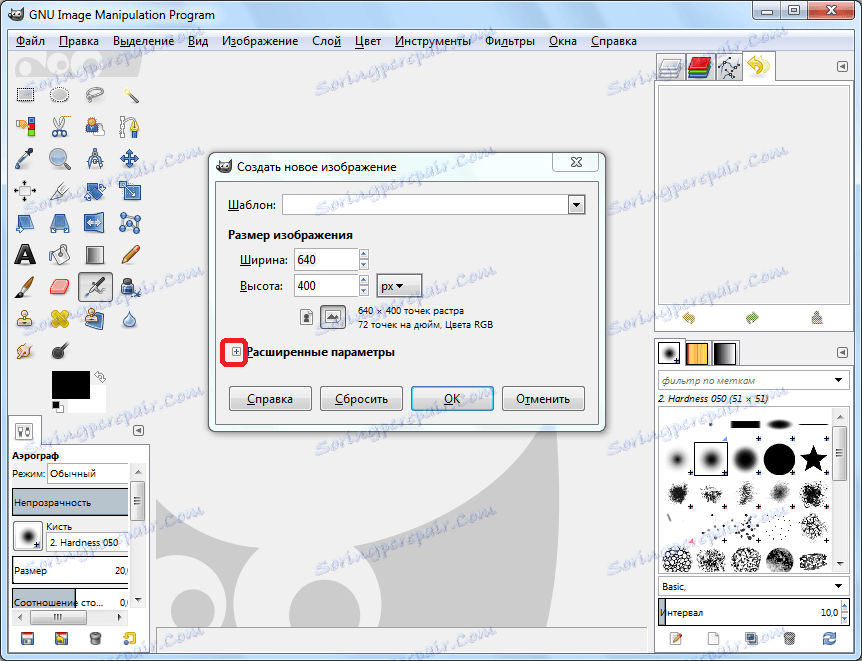
V otvorených ďalších nastaveniach v položke "Plnenie" otvorte zoznam s možnosťami a zvoľte možnosť "Priehľadná vrstva". Potom kliknite na tlačidlo "OK".

Potom môžete pokračovať priamo k vytvoreniu obrázka. V dôsledku toho sa bude nachádzať na transparentnom pozadí. Ale nezabudnite to uložiť v jednom z formátov, ktoré podporujú transparentnosť.
Vytvorte transparentné pozadie pre hotový obrázok
Najčastejšie sa však vyžaduje, aby bolo pozadie nepriehľadné pre obrázok vytvorený od nuly, ale pre hotový obrázok, ktorý by mal byť upravený. Ak to chcete urobiť, vráťte sa do sekcie "Súbor" v ponuke, ale tentokrát zvoľte "Otvoriť".
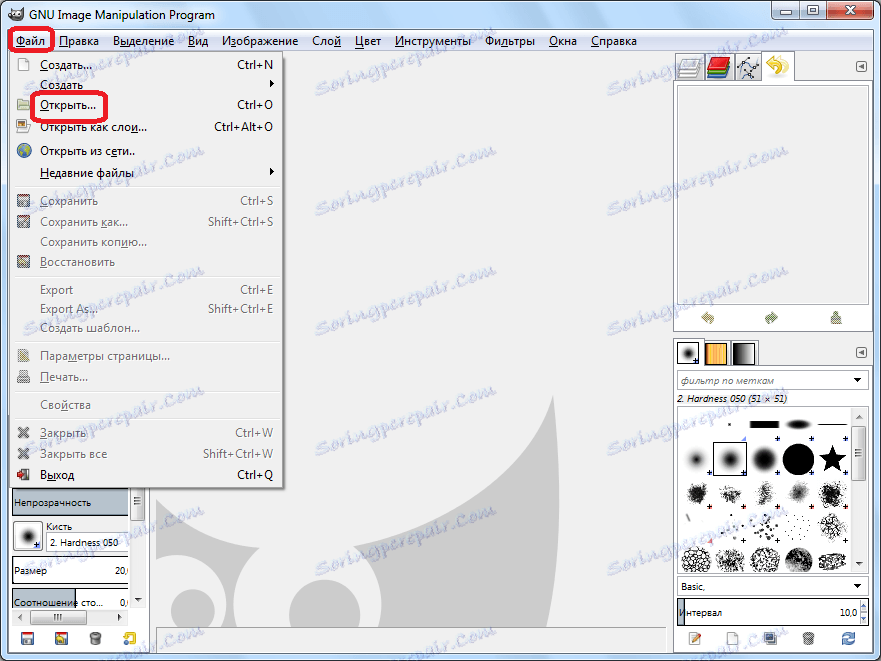
Pred otvorením okna, v ktorom chcete vybrať upravený obrázok. Potom, ako sme sa rozhodli pre výber fotografie, kliknite na tlačidlo "Otvoriť".
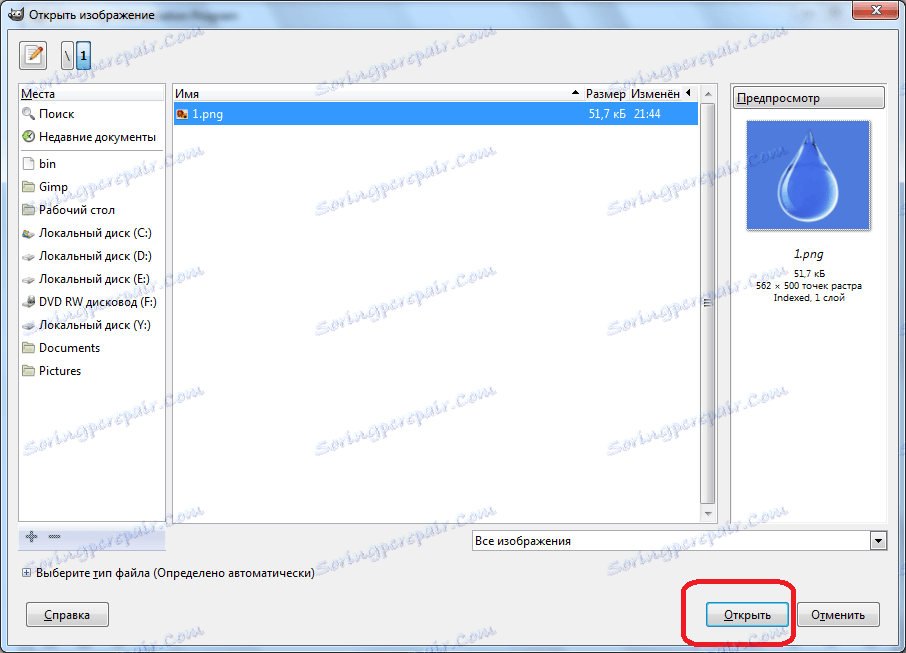
Po otvorení súboru v programe sa opäť vrátime do hlavného menu. Postupne kliknite na tlačidlo "Layer" - "Transparency" - "Add Alpha Channel".

Ďalej používame nástroj nazvaný "Výber priľahlých oblastí", hoci väčšina používateľov kvôli charakteristickej ikone nazýva "čarovná hůlka". "Magic Wand" sa nachádza na paneli s nástrojmi na ľavej strane programu. Klikneme na logo tohto nástroja.
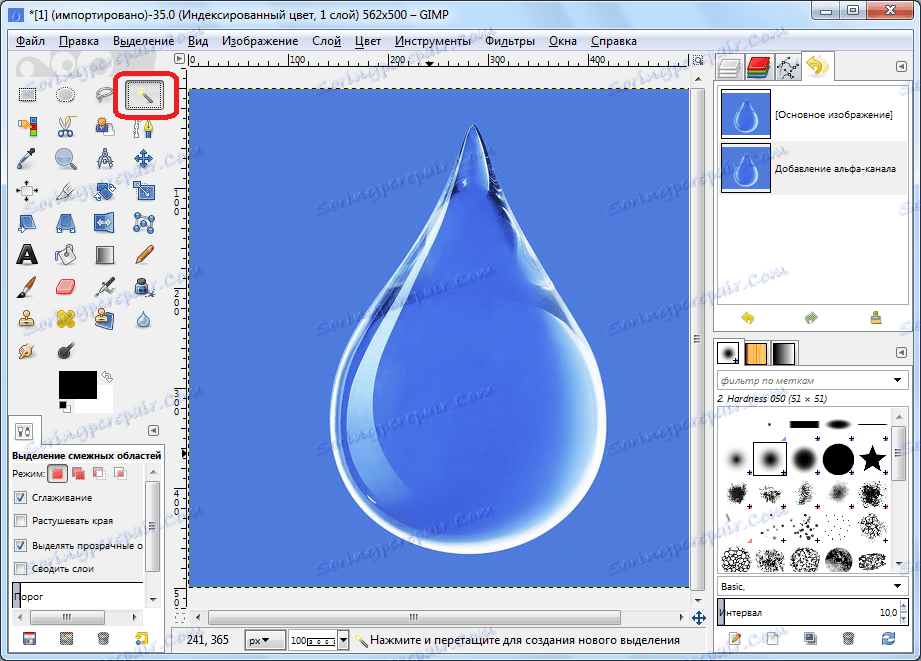
Kliknite na tlačidlo "magic wand" na pozadí a kliknite na tlačidlo Odstrániť na klávesnici. Ako vidíme, kvôli týmto krokom sa pozadie stáva transparentným.

Vytváranie transparentného pozadia v programe GIMP nie je tak jednoduché, ako sa zdá na prvý pohľad. Neoznámený používateľ môže trvať dlho, kým pochopí nastavenia programu pri hľadaní riešenia, ale nikdy ho nájsť. Súčasne vedieť, algoritmus pre vykonanie tohto postupu, vytvárať transparentné pozadie pre obrázky, zakaždým, ako "plnenie ruky" sa stáva jednoduchšie a jednoduchšie.
